2.2.2 记录的显示和修改
当用户创建好一个表后,有时要对表中的记录进行编辑,编辑记录的主要工具是编辑窗口或浏览窗口。
1.用菜单来打开浏览窗口
(1)单击“文件/打开”菜单命令,弹出“打开”对话框,如图2-9所示。

图2-9 打开
(2)在“打开”对话框中选择“文件类型”为“表”,然后选择要打开的表,如“学生成绩统计表.dbf”文件,单击“确定”按钮完成表的打开操作。
(3)接着选择“显示/浏览”菜单命令,弹出如图2-10所示的学生成绩统计表.dbf的浏览窗口,用户便可以在上面对记录进行查看和修改。
(4)如果要在编辑窗口中修改记录,选择“显示/编辑”菜单命令,就把原来的浏览方式切换到如图2-11所示的编辑方式。而且在下一次用这种方法来查看和修改记录时,打开的窗口就变成可编辑窗口,除非再用菜单把它切换回浏览方式。

图2-10 表浏览窗口
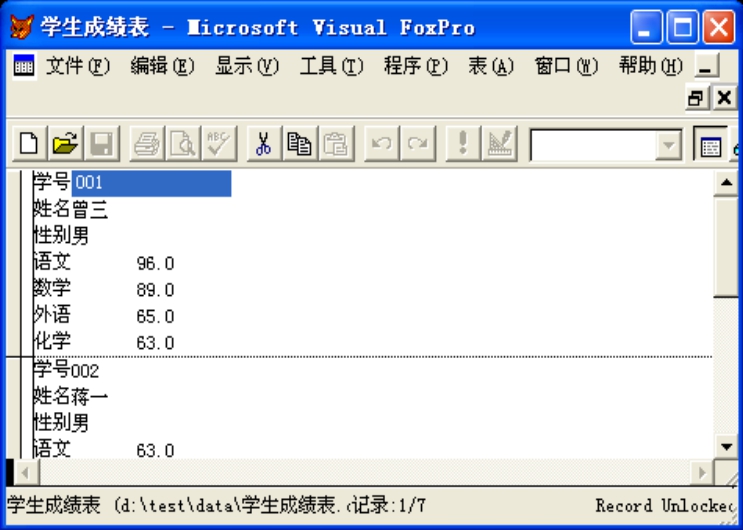
图2-11 编辑窗口
2.用命令打开浏览窗口
Visual FoxPro提供了以下的命令来完成这些功能:
(1)EDIT:打开记录编辑窗口。
(2)BROWSE:打开记录浏览窗口。
例如,在命令窗口下输入以下命令,一个编辑窗口和浏览窗口便先后弹出。
【例2-3】 打开浏览窗口。
CLOSE DATABASES
USE 学生成绩统计表
EDIT
BROWSE
CLOSE TABLES
还有一个命令CHANGE与EDIT功能一样,读者可以试一下。
3.在Visual FoxPro窗口中显示记录
要对记录进行显示而不修改可以用以下两个命令:
(1)DISPLAY:显示记录。
(2)LIST:列出记录。
DISPLAY命令用于在Visual FoxPro 主窗口中,显示当前记录指针所指向的记录或满足规定条件的记录,它可以简写成DISP。而LIST命令则列出表中的所有记录,它与DISPLAY ALL功能相同。我们以学生成绩表为例,进行介绍。
【例2-4】 显示记录。
在“学生成绩表.dbf”的默认目录下,在命令窗口键入以下命令。
CLEAR
USE 学生成绩表
DISPLAY
DISPLAY 学号,姓名,性别
LIST
结果如图2-12所示。
说明:表中的记录是依次存放在文件中的,为了访问它们,系统内部提供了一个被称为“记录指针”的,用来指出当前要操作哪一个记录。
DISPLAY 还可以显示表的结构,例如:
USE 学生成绩统计表
DISPLAY STRUCTURE
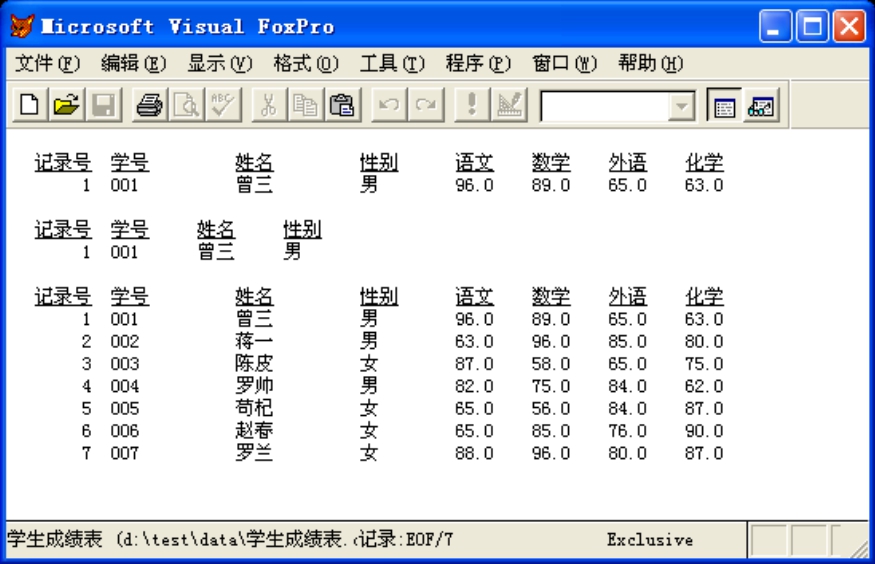
图2-12 DISPLAY的显示结果
免责声明:以上内容源自网络,版权归原作者所有,如有侵犯您的原创版权请告知,我们将尽快删除相关内容。














